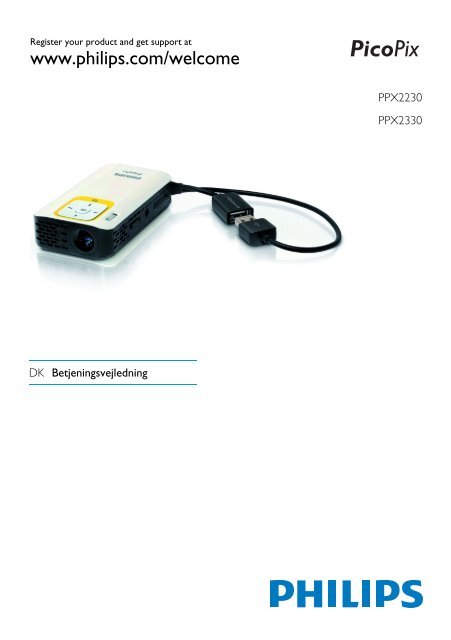Philips PicoPix Proiettore tascabile - Istruzioni per l'uso - DAN
Philips PicoPix Proiettore tascabile - Istruzioni per l'uso - DAN
Philips PicoPix Proiettore tascabile - Istruzioni per l'uso - DAN
You also want an ePaper? Increase the reach of your titles
YUMPU automatically turns print PDFs into web optimized ePapers that Google loves.
Register your product and get support at<br />
www.philips.com/welcome<br />
PPX2230<br />
PPX2330<br />
DK<br />
Betjeningsvejledning
Indhold<br />
Oversigt ..................................................... 3<br />
Kære kunde, ......................................................................... 3<br />
Om denne brugsvejledning ............................................... 3<br />
1 Generelle sikkerhedsanvisninger ....... 4<br />
Opstilling af apparatet ........................................................ 4<br />
Reparationer ........................................................................ 4<br />
Strømforsyning .................................................................... 4<br />
2 Oversigt ................................................ 6<br />
Apparatets overside ........................................................... 6<br />
Set fra siden .......................................................................... 6<br />
Apparatets underside ......................................................... 6<br />
Oversigt over menufunktionerne .................................... 7<br />
3 Første ibrugtagning ............................. 8<br />
Opstilling af apparatet ........................................................ 8<br />
Tilslutning af strømforsyning / opladning af batteri ..... 8<br />
Første installation ................................................................ 8<br />
4 Hukommelseskort / USBlagringsmedie............................................<br />
9<br />
Isætning af hukommelseskort ........................................... 9<br />
Tilslut USB-lagringsmedie .................................................. 9<br />
Tilslutning til computer (USB) ...................................... 10<br />
5 Tilslutning til afspilningsapparatet... 11<br />
Tilslutning til computer ................................................... 11<br />
Tilslutning med audio/video (CVBS) adapterkabel ... 11<br />
Tilslutning af høretelefoner ............................................ 12<br />
6 Medieafspilning................................... 13<br />
Videoafspilning .................................................................. 13<br />
Billedfremvisning ............................................................... 14<br />
Musikafspilning .................................................................. 15<br />
Håndtering af filer ............................................................ 15<br />
7 Indstillinger......................................... 18<br />
8 Service................................................. 20<br />
Vedligeholdelse af batteriet ........................................... 20<br />
Opladning af batteri efter dybafladning ....................... 20<br />
Rengøring ........................................................................... 21<br />
Apparat overophedet ...................................................... 21<br />
Problemer/løsninger ........................................................ 22<br />
9 Bilag..................................................... 23<br />
Tekniske data .................................................................... 23<br />
2 <strong>Philips</strong> · PPX2230 · 2330
Oversigt<br />
Kære kunde,<br />
Tak fordi du har valgt vores Pocket Projector.<br />
God fornøjelse med apparatet og alle dets funktioner!<br />
Om denne brugsvejledning<br />
Med installationshjælpen, som du finder på de følgende<br />
sider, kan du hurtigt og enkelt tage apparatet i brug. Du<br />
finder detaljerede beskrivelser i de følgende kapitler i<br />
denne brugsvejledning.<br />
Læs brugsvejledningen omhyggeligt. Følg først og fremmest<br />
sikkerhedsanvisningerne for at sikre, at dit apparat<br />
fungere fejlfrit. Producenten påtager sig ikke erstatningsansvaret,<br />
hvis du ikke følger anvisningerne.<br />
Anvendte symboler<br />
Henvisning<br />
Tips og tricks<br />
Med dette symbol markeres tips, med hvilke<br />
du kan anvende dit apparat nemmere og mere<br />
effektivt.<br />
FORSIGTIG!<br />
Skader på apparatet eller datatab!<br />
Dette symbol advarer imod beskadigelser på<br />
apparatet og muligt datatab. Sådanne skader<br />
kan opså som følge af uhensigtmæssig håndtering.<br />
FARE!<br />
Frae for <strong>per</strong>sonskade!<br />
Disse symboler advarer imod fare for <strong>per</strong>sonskade.<br />
Der kan opstå kvæstelser eller skader<br />
ved uhesigtsmæssig håndtering.<br />
3
1 Generelle sikkerhedsanvisninger<br />
Udfør ikke indstillinger og ændringer, som ikke er<br />
beskrevet i denne betjeningsvejledning. Der kan opstå<br />
kvæstelser eller skader, beskadigelser af apparatet eller<br />
datatac ved uhesigtsmæssig håndtering. Vær opmærksom<br />
på alle angivne advarsels- og sikkerhedshenvisninger.<br />
Opstilling af apparatet<br />
Apparatet er alene beregnet til indendørs brug. Apparatet<br />
skal stå sikkert og stabilt på en jævn overflade. Læg<br />
alle ledninger sådan, at ingen kan falde over dem og<br />
komme til skade, eller så apparat ikke bliver beskadiget.<br />
Tilslut ikke apparatet i vådrum. Rør aldrig ved stikket<br />
eller stikkontakten med våde fingre.<br />
Apparatet skal ventileres tilstrækkeligt og må ikke tildækkes.<br />
Stil ikke apparatet i lukkede skabe eller kasser.<br />
Stil det ikke på bløde underlag som f.eks. tæp<strong>per</strong> eller<br />
hynder, og tildæk ikke udluftningsåbningerne. Ellers kan<br />
fax-maskinen blive overophedet og gå i brand.<br />
Beskyt apparatet mod direkte sollys, varme, store tem<strong>per</strong>aturudsving<br />
og fugt. Anbring ikke apparatet i nærheden<br />
af varmeapparater eller klimaanlæg. Overhold angivelserne<br />
om tem<strong>per</strong>atur og luftfugtighed i de tekniske<br />
specifikationer.<br />
Når apparatet har været tændt i en længere <strong>per</strong>iode, bliver<br />
overfladen varm, og der vises et advarselssymbol på<br />
projektionen. Apparatet slår automatisk over på<br />
standby-tilstand, når det bliver for varmt. Når apparatet<br />
er kølet af igen, kan du fortsætte visningen ved at trykke<br />
på en vilkårlig knap.<br />
Der må ikke komme væske ind i apparatet! Sluk for<br />
apparatet og afbryd strømmen til det, hvis der kommer<br />
væske eller fremmedlegemer ind i apparatet, og lad et<br />
teknisk værksted undersøge apparatet.<br />
De skal altid behandle apparatet varsomt. Undgå at<br />
berøre objektivlinsen. Stil aldrig tunge eller skarpe genstande<br />
på apparatet eller strømkablet.<br />
Hvis apparatet bliver for varmt, eller der kommer røg<br />
ud af det, skal du straks slukke for apparatet og trække<br />
stikket ud af stikkontakten. Få maskinen undersøgt af et<br />
teknisk servicested. Dette apparat må ikke komme i<br />
nærheden af åben ild, således at der ikke opstår brand.<br />
Under følgende omstændigheder kan der opstå fugtbeslag<br />
i apparatets indre, som kan føre til driftsfejl.<br />
- når apparatet bringes fra et koldt til et varmt rum,<br />
- efter opvarmning af et koldt rum,<br />
- ved anbringelse i et fugtigt rum,<br />
Gå frem som følger for at undgå fugtbelægninger:<br />
1 Anbring apparatet i en lukket plastpose, før du bringer<br />
det ind i et andet rum, for dermed at tilpasse det<br />
til forholdene i rummet.<br />
2 Vent en til to timer, før du tager apparatet ud af plastikposen.<br />
Apparatet må ikke anvendes i meget støvfyldte omgivelser.<br />
Støvpartikler og andre fremmedlegemer kan beskadige<br />
apparatet.<br />
Udsæt ikke apparatet for ekstreme vibrationer. Indvendige<br />
bestanddele kan bleve beskadiget.<br />
Lad ikke børn bruge fax-maskinen uden opsyn. Børn må<br />
ikke kunne få fat i emballagefolien.<br />
Reparationer<br />
Udfør ikke reparationer på apparatet. Uforsvarlig vedligeholdelse<br />
kan medføre <strong>per</strong>sonskade eller skade på<br />
apparatet. Lad kun et autoriseret servicested reparere<br />
apparatet.<br />
Fjern ikke typeskiltet fra apparatet, ellers bortfalder<br />
garantien.<br />
Strømforsyning<br />
Anvend altid kun en kompatibel strømforsyning (se kapitlet<br />
Bilag / Tekniske data). Kontrollér om strømforsyningens<br />
netspænding stemmer overens med netspændingen på<br />
opstillingsstedet. Samtlige dele modsvarer den, på apparatet<br />
angivne, spændingsart.<br />
Batteriets kapacitet falder med tiden. Hvis apparatet<br />
kun virker sammen med strømforsyningen, er batteriet<br />
defekt. Kontakt et autoriseret servicecenter for at få<br />
udskiftet batteriet.<br />
Forsøg ikke selv at udskifte batteriet. Ukorrekt håndtering<br />
af batteriet eller anvendelse af en forkert batteritype<br />
kan forårsage skader på apparatet eller <strong>per</strong>soner.<br />
4 <strong>Philips</strong> · PPX2230 · 2330
FARE!<br />
Eksplosionsfare ved forkert batteritype<br />
Udskift kun batteriet med samme eller tilsvarende<br />
type batteri.<br />
Ved anvendelse af ukorrekt batteri er<br />
der fare for eksplosion.<br />
Sluk apparatet på tænd/sluk-knappen, før du trækker<br />
strømforsyningen ud af stikket.<br />
Sluk for apparatet og træk stikket ud, før du rengør dets<br />
overflade. Brug en blød og fnugfri klud. Der må aldrig<br />
anvendes flydende, gasformige eller letantændelige rengøringsmidler<br />
(spray, skuremiddel, pudsemiddel, alkohol<br />
osv.). Der må under ingen omstændigheder trænge<br />
fugt ind i maskinen.<br />
FARE!<br />
Højtydende LED<br />
Dette apparat er udstyret med en højtydende<br />
LED (lysdiode), som udsender et særdeles<br />
kraftigt lys. Kig aldrig direkte ind i projektorens<br />
objektiv. Det kan forårsage øjenirritation<br />
eller -skader.<br />
FARE!<br />
Risiko for høreskader!<br />
Brug aldrig apparatet over længere <strong>per</strong>ioder<br />
med høj lydstyrke – især ved anvendelse af<br />
høretelefoner. Det kan forårsage høreskader.<br />
Generelle sikkerhedsanvisninger 5
2 Oversigt<br />
Apparatets overside<br />
1 – USB-strop<br />
USB-tilslutning til computer / tilslutning af strømforsyning<br />
USB-tilslutning til USB-lagringsmedie<br />
2 – Indstillingshjul til billedskarphed.<br />
Henvisning<br />
Vær opmærksom på at afstanden til projektionsfladen<br />
skal være mindst 0,3 meter og maksimalt<br />
2,1 meter. Hvis projektoren placeres<br />
uden for dette interval, kan billedet ikke længere<br />
stilles skarpt. Drej forsigtigt på indstillingshjulet<br />
for at undgå at beskadige objektivet.<br />
3 – OK-knap<br />
à – Bekræft indtastning / Start, stop video-/musikafspilning<br />
eller diasshow<br />
4 – Navigationsknap<strong>per</strong><br />
¡/¢ – Navigering / Vælg næste titel under musikafspilning<br />
med billedvisning slået fra / Visning af bjælken<br />
Quick Setting under video-/billedvisning<br />
À/Á – Navigering / Under musikafspilning: indstil<br />
lydstyrke / Under videoafspilning: spol frem eller tilbage<br />
/ Under diasshow: forrige/næste billede<br />
5 – ¿-knap<br />
¿ – Et menutrin tilbage, et mappeniveau tilbage /<br />
Annullér funktioner<br />
a<br />
Set fra siden<br />
1 – Højttaler<br />
2 – Batteritilstandskontrol<br />
Opladningskontrol ved tilsluttet strømforsyning:<br />
Rød: Oplad batteri<br />
Grøn: Batteri opladet<br />
3 MICRO SD– Port til hukommelseskort (Micro SD/<br />
Micro SDHC)<br />
4 Ï – Audioudgang / videoindgang (PPX2330)<br />
Tilslutning af høretelefoner eller ekstern højttaler /<br />
Tilslutning af afspilningsenhed ved hjælp af adapterkabel<br />
5 ON/OFF – Tænd-/slukknap<br />
Apparatets underside<br />
‚ Stativgevind<br />
a<br />
b<br />
e<br />
d<br />
a<br />
c<br />
b<br />
c<br />
d<br />
e<br />
6 <strong>Philips</strong> · PPX2230 · 2330
Oversigt over<br />
menufunktionerne<br />
1 Når der tændes for apparatet vises hovedmenuen.<br />
2 Ved hjælp af navigationsknap<strong>per</strong>ne ¡/¢, À/Á<br />
vælges den ønskede menu.<br />
3 Bekræft med à.<br />
4 Ved at trykke flere gange på knappen ¿ vender du<br />
tilbage til hovedmenuen.<br />
Videoer – Vælg filer til afspilning af videoer<br />
Kilde – Skift til den eksterne videoindgang AV<br />
Billeder – Vælg filer til diasshow<br />
Mappeoversigt – Vælg filer til afspilning. Kopier<br />
eller slet filer. (Markér filerne med Á og bekræft<br />
med à ).<br />
Musik – Vælg filer til musikafspilning<br />
Indstillinger – Konfigurér indstillinger for afspilning<br />
og for apparatet<br />
Symboler i hovedmenuen<br />
Med knap<strong>per</strong>ne ¡/¢ kan du skifte mellem lagringsenheder.<br />
Den valgte lagringsenhed er markeret med hvidt.<br />
‚ – USB-lagringsmedie<br />
ƒ – Hukommelseskort<br />
„ – Intern hukommelse<br />
… – Opladningstilstand for indbygget batteri. Dette<br />
symbol er rødt, når batteriet skal oplades.<br />
Oversigt 7
3 Første ibrugtagning<br />
Opstilling af apparatet<br />
Som ekstraudstyr kræves et stativ, hvis apparatet skal<br />
løftes højere op.<br />
Tilslutning af strømforsyning<br />
/ opladning af batteri<br />
FORSIGTIG!<br />
Strømspænding på opstillingsstedet!<br />
Kontrollér om strømforsyningens netspænding<br />
stemmer overens med netspændingen på<br />
opstillingsstedet.<br />
Sæt USB-stikket i computeren for at oplade batteriet.<br />
Alternativt kan du også sætte USB-stikket i strømforsyningen<br />
(medfølger ikke) (se også kapitlet Kompatibel<br />
strømforsyning, side 23).<br />
Første installation<br />
1 Tænd apparatet med tænd/sluk-knappen på siden.<br />
2 Ret apparatet mod en passende projektionsflade<br />
eller væg. Vær opmærksom på at afstanden til projektionsfladen<br />
skal være mindst 0,3 meter og maksimalt<br />
2,1 meter. Sørg for at projektoren står stabilt.<br />
3 Indstil billedskarpheden med indstillingshjulet på<br />
oversiden af apparatet.<br />
4 Med ¡/¢ vælger du ønsket menusprog.<br />
5 Bekræft med à.<br />
Henvisning<br />
I stedet for sprogvalg vises hovedmenuen.<br />
Apparatet er allerede installeret. For at<br />
ændre menusproget, skal du gøre følgende:<br />
1 Med navigationsknap<strong>per</strong>ne vælger du<br />
Indstillinger<br />
2 Bekræft med à.<br />
3 Vælg Sprog med ¡/¢<br />
4 Bekræft med à.<br />
5 Vælg det ønskede sprog med ¡/¢ .<br />
6 Bekræft med à.<br />
7 Afslut med ¿.<br />
8 <strong>Philips</strong> · PPX2230 · 2330
4 Hukommelseskort / USB-lagringsmedie<br />
Isætning af<br />
hukommelseskort<br />
Tilslut USB-lagringsmedie<br />
1 Fjern afdækningen fra MICRO SD porten.<br />
2 Indfør hukommelseskortet med kontakterne opad i<br />
porten MICRO SD på siden af apparatet. Apparatet<br />
understøtter følgende hukommelseskort: micro<br />
SD/SDHC.<br />
3 Skyd hukommelseskortet helt ind i apparatet, til det<br />
klikker på plads.<br />
FARE!<br />
1 Tilslut USB-lagringsmediet i kablets USB-stik<br />
Isætning af hukommelseskort<br />
Træk aldrig et isat hukommelseskort ud<br />
imens apparatet arbejder. Data kan blive<br />
beskadiget eller gå tabt.<br />
For at være sikker på at der ikke foregår<br />
nogen aktivitet på hukommelseskortet,<br />
skal du i hovedmenuen trykke på knappen<br />
¿, indtil symbolet for den interne hukommelse<br />
er valgt.<br />
4 Giv hukommelseskortet et let tryk for at tage det ud<br />
af apparatet.<br />
5 Hukommelseskortet skubbes ud.<br />
6 Tag hukommelseskortet ud.<br />
7 Sæt afdækningen på igen for at beskytte porten mod<br />
snavs og støv.<br />
Hukommelseskort / USB-lagringsmedie 9
Tilslutning til computer<br />
(USB)<br />
Med USB-kablet kan du forbinde projektoren med en<br />
computer og kopiere filer mellem den interne hukommelse,<br />
et isat hukommelseskort og computeren. Du kan<br />
også slette filer. Du kan endvidere afspille filer, der er<br />
gemt på projektoren, på computeren.<br />
1 Sæt projektorens USB-stik i et ledigt USB-stik på<br />
computeren.<br />
2 Tænd for apparatet med tænd/sluk-knappen på<br />
siden.<br />
3 Der vises en bekræftelse, når apparatet er tilsluttet<br />
korrekt.<br />
Henvisning<br />
Vellykket tilslutning<br />
Du kan ikke benytte projektoren, når den er<br />
tilsluttet til en computer via USB.<br />
4 Hvis der er isat et hukommelseskort, bliver dette<br />
vist som et ekstra drev.<br />
5 Du kan nu udveksle, kopiere eller slette filer mellem<br />
computeren, hukommelseskortet (hvis et sådant er<br />
isat) og den interne hukommelse.<br />
10 <strong>Philips</strong> · PPX2230 · 2330
5 Tilslutning til afspilningsapparatet<br />
Ved tilslutning af projektoren må kun anvendes det<br />
medfølgende tilslutningskabel eller et tilslutningskabel,<br />
der kan fås som tilbehør.<br />
Medfølgende tilslutningskabel<br />
Videokabel (CVBS) (PPX2330)<br />
Tilslutning til computer<br />
(PPX2330)<br />
Installation af software<br />
1 Luk alle igangværende programmer og applikationer,<br />
før du starter installationen.<br />
2 Slut apparatet til et USB-stik på din computer.<br />
3 I Windows Stifinder vælger du <strong>PicoPix</strong>2330 som<br />
drev og starter programmet <strong>PicoPix</strong> Fun Viewer<br />
ved at dobbeltklikke på det.<br />
4 Computeren forbereder installationen. Følg installationsguidens<br />
anvisninger, og genstart til sidst pc’en.<br />
Henvisning<br />
Frakobling af apparatet fra computeren<br />
Apparatet skal frakobles, før du genstarter<br />
computeren. I modsat fald kan computeren<br />
muligvis forsøge at starte op fra projektoren,<br />
der registreres som et USB-lagringsmedie.<br />
5 Softwaren er installeret og på skrivebordet ligger<br />
ikonet <strong>PicoPix</strong> Fun Viewer.<br />
Start af projektion<br />
1 Sæt projektorens USB-stik i et ledigt USB-stik på<br />
computeren.<br />
2 Start programmet <strong>PicoPix</strong> Fun Viewer ved at dobbeltklikke<br />
på dets ikon på skrivebordet.<br />
3 Følg de efterfølgende anvisninger fra programmet for<br />
at starte projektionen.<br />
Tilslutning med audio/video<br />
(CVBS) adapterkabel<br />
(PPX2330)<br />
Projektorens audio/video adapterkabel (A/V-kabel) bruges<br />
til at tilslutte et videokamera, en DVD-afspiller eller<br />
et digitalkamera. Stikkene på disse apparater har farverne<br />
gul (video), rød (audio højre) og hvid (audio venstre).<br />
1 Slut det medfølgende A/V-kabel til stikket Ï på projektoren.<br />
2 Slut videoapparatets audio-/videostik til projektorens<br />
A/V-kabel ved hjælp af et almindeligt composite<br />
video (RCA) kabel.<br />
3 Vælg Menu > Kilde og skift til AV.<br />
Tilslutning til mobile multimedieapparater<br />
Nogle videoapparater (f.eks. Pocket Multimedia Player)<br />
kræver specielle kabler for tilslutning. Disse følger enten<br />
med apparatet eller kan bestilles hos producenten af<br />
multimedieapparatet. Vær opmærksom på, at det muligvis<br />
kun er producentens originale kabel der virker.<br />
Henvisning<br />
Skift til multimedieapparatets signaludgang<br />
I multimedieapparatets brugsanvisning kan du<br />
læse, hvordan du skifter signaludgangen over<br />
til dette stik.<br />
Tilslutning til afspilningsapparatet 11
Tilslutning af høretelefoner<br />
(PPX2330)<br />
1 Før høretelefoner tilsluttes, skal der skrues ned for<br />
apparatets lydstyrke.<br />
2 Høretelefonerne tilsluttes i projektorens høretelefonstik.<br />
Apparatets højttaler deaktiveres automatisk<br />
ved tilslutning af høretelefoner.<br />
3 Efter tilslutning kan du skrue op for lydstyrken, indtil<br />
den har nået et behageligt niveau.<br />
FARE!<br />
Risiko for høreskader!<br />
Brug aldrig apparatet over længere <strong>per</strong>ioder<br />
med høj lydstyrke – især ved anvendelse af<br />
høretelefoner. Det kan forårsage høreskader.<br />
Før høretelefoner tilsluttes, skal der skrues<br />
ned for apparatets lydstyrke. Efter tilslutning<br />
kan du skrue op for lydstyrken, indtil den har<br />
nået et behageligt niveau.<br />
12 <strong>Philips</strong> · PPX2230 · 2330
6 Medieafspilning<br />
Videoafspilning<br />
Videoafspilning (USB/SD-kort/<br />
intern hukommelse)<br />
1 Tænd for apparatet med tænd/sluk-knappen på<br />
siden.<br />
2 Efter startskærmbilledet vises hovedmenuen.<br />
3 Med navigationsknap<strong>per</strong>ne vælger du Videoer.<br />
4 Bekræft med à.<br />
5 Med isat hukommelseskort eller USB-lagringsmedie:<br />
Med knap<strong>per</strong>ne ¡/¢ vælges intern<br />
hukommelse, USB-lagringsmedie eller hukommelseskort.<br />
6 Bekræft med à.<br />
7 Med knap<strong>per</strong>ne ¡/¢ vælges den video, som skal<br />
afspilles.<br />
Henvisning<br />
Navigation under afspilning<br />
Billedsøgning frem/tilbage: Tryk og hold<br />
À/Á nede.<br />
Tryk på à for at afbryde eller fortsætte<br />
afspilningen.<br />
Filformater<br />
Der findes forskellige filformater som *.mov, *.avi,<br />
*.m4v. Mange af disse formater fungerer som containere,<br />
der indeholder de forskellige kodede audio- og<br />
videofiler. Eksempler på kodede audio-/videofiler er<br />
MPEG-4, H.264, MP3, AAC. For at kunne afspille disse<br />
filer skal apparatet læse dem og afkode audio-/videosignalerne.<br />
Bemærk venligst at visse filer muligvis ikke kan afspilles<br />
som følge af forskellig video- og audioindkodning.<br />
Understøttede filformater<br />
Container<br />
Videoformat<br />
*.avi, *.mov, *.mp4 MJPEG, MPEG-4, H.264<br />
*.mkv MPEG-4, H.264<br />
*.ts MPEG-2, H.264<br />
*.rm, *.rmvb<br />
*.dat<br />
Real video<br />
MPEG-1<br />
*.vob<br />
*.mpg, *.mpeg<br />
MPEG-2<br />
MPEG-1, MPEG-2<br />
Videoafspilning (AV-stik)<br />
Henvisning<br />
Visning af videofiler<br />
På listen vises kun de videofiler, som kan<br />
afspilles på Pocket Projector.<br />
8 Tryk på à for at starte afspilningen.<br />
9 Tryk på ¿ for at afslutte afspilningen og vende tilbage<br />
til oversigten.<br />
10 Hvis du trykker endnu en gang på ¿, vender du tilbage<br />
til hovedmenuen.<br />
(PPX2330)<br />
1 Slut video-/audio-udgangen på det eksterne apparat<br />
til A/V-stikket på projektoren. Benyt det kabel og<br />
den kabeladapter, der passer til formålet (se også<br />
kapitlet Tilslutning med audio/video (CVBS) adapterkabel,<br />
side 11).<br />
2 I det eksterne apparats brugsanvisning læser du,<br />
hvordan man aktiverer videoudgangen. Som regel<br />
hedder dette punkt "TV out" eller "TV udgang" i de<br />
tilsvarende menuer.<br />
3 Start afspilningen på det eksterne apparat.<br />
Medieafspilning 13
Ændring af indstillinger under afspilning<br />
1 Tryk på knappen ¡ eller ¢.<br />
2 Med knap<strong>per</strong>ne ¡/¢ kan du vælge mellem følgende<br />
indstillinger:<br />
Lysstyrke: Indstilling af lysstyrke<br />
Kontrast: Indstilling af kontrast<br />
Farvemætning: Indstilling af farvemætning<br />
Smart Settings: Indlæs fordefinerede indstillinger<br />
for lysstyrke/kontrast/farvemætning<br />
Lydstyrke: Indstilling af lydstyrke<br />
3 Du kan ændre indstillingen ved tryk på À/Á.<br />
Den ændrede indstilling gemmes automatisk.<br />
Ændring af andre indstillinger<br />
1 Tryk på knappen à.<br />
2 Med knap<strong>per</strong>ne ¡/¢ kan du vælge mellem følgende<br />
indstillinger:<br />
Indstilling af billede: Ændring af lysstyrke, kontrast,<br />
farvemætning<br />
Indstilling af lyd: Indstilling af lydstyrke og tastelyd<br />
Energi-tilst.: Ved at aktivere denne funktion reduceres<br />
lyseffekten, og dermed forlænges driftstiden på<br />
det indbyggede batteri.<br />
3 Bekræft med à.<br />
4 Du kan ændre indstillingen med à og ¡/¢.<br />
5 Bekræft med à.<br />
Billedfremvisning<br />
1 Tænd for apparatet med tænd/sluk-knappen på<br />
siden.<br />
2 Efter startskærmbilledet vises hovedmenuen.<br />
3 Med navigationsknap<strong>per</strong>ne vælger du Billeder.<br />
4 Bekræft med à.<br />
5 Med isat hukommelseskort eller USB-lagringsmedie:<br />
Med knap<strong>per</strong>ne ¡/¢ vælges intern<br />
hukommelse, USB-lagringsmedie eller hukommelseskort.<br />
6 Bekræft med à.<br />
7 På skærmen vises en oversigt med miniaturebilleder.<br />
Henvisning<br />
Miniaturebilleder eller liste<br />
Under indstillingerne kan du vælge, om du<br />
vil have vist oversigten som miniaturebilleder<br />
eller som en liste.<br />
Henvisning<br />
Mange billeder på hukommelseskortet<br />
eller USB-lagringsmediet<br />
Hvis der ligger mange billeder på hukommelseskortet<br />
eller USB-lagringsmediet,<br />
kan det tage lidt tid, før oversigten vises.<br />
8 Vælg det billede, som du vil starte diasshowet med,<br />
ved hjælp af À/Á eller ¡/¢.<br />
9 Tryk på à for at starte diasshowet.<br />
10 Tryk på ¿ for at afslutte diasshowet og vende tilbage<br />
til oversigten.<br />
11 Hvis du trykker endnu en gang på ¿, vender du tilbage<br />
til hovedmenuen.<br />
Afbryd diasshow<br />
1 Tryk på à for at afbryde diasshowet og åbne menulisten.<br />
Hvis der ikke trykkes på andre knap<strong>per</strong>, fortsætter<br />
diasshowet efter fire sekunder.<br />
2 Vælg med À/Á r og bekræft med à for at<br />
afbryde og genoptage diasshowet.<br />
Diasshow med baggrundsmusik<br />
1 Tryk på à for at afbryde diasshowet og åbne menulisten.<br />
2 Vælg med À/Á Ó og bekræft med à for at<br />
starte baggrundsmusikken.<br />
3 Tryk på ¡/¢ for at regulere lydstyrken.<br />
Rotér billede<br />
1 Tryk på à for at afbryde diasshowet og åbne menulisten.<br />
2 Vælg med À/Á Ô og bekræft flere gange med<br />
à for at rotere det viste billede.<br />
14 <strong>Philips</strong> · PPX2230 · 2330
Zoom ind / Zoom ud<br />
1 Tryk på à for at afbryde diasshowet og åbne menulisten.<br />
2 Vælg med À/Á Ò og bekræft flere gange med à<br />
for at forstørre det viste billede.<br />
3 Med knap<strong>per</strong>ne À/Á/¡/¢ kan du navigere<br />
rundt i det forstørrede billede.<br />
4 Tryk på ¿ for at fortsætte diasshowet.<br />
Musikafspilning<br />
Henvisning<br />
Slå billedvisning fra<br />
Du kan slå billedvisningen fra under afspilning<br />
af musik for at spare strøm (se også kapitlet<br />
Musikindstillinger, side 18). Så snart du trykker<br />
på knappen ¿, vender billedet atter tilbage,<br />
og ventilatoren starter.<br />
1 Tænd for apparatet med tænd/sluk-knappen på<br />
siden.<br />
2 Efter startskærmbilledet vises hovedmenuen.<br />
9 Tryk på à for at afbryde eller fortsætte afspilningen.<br />
Henvisning<br />
Navigation med frakoblet billedvisning<br />
Tryk på ¡/¢ for at gå til den forrige/<br />
næste titel.<br />
Tryk på à for at afbryde eller fortsætte<br />
afspilningen.<br />
Tryk på ¿ for at vende tilbage til udvælgelse.<br />
10 Tryk på ¿ for at afslutte afspilningen og vende tilbage<br />
til oversigten.<br />
11 Hvis du trykker endnu en gang på ¿, vender du tilbage<br />
til hovedmenuen.<br />
Under afspilningen kan lydstyrken indstilles ved hjælp af<br />
À/Á. Tryk gentagne gange på À for helt at slå lyden<br />
fra.<br />
Håndtering af filer<br />
Kopiering af filer<br />
Du kan kopiere filer mellem den interne hukommelse,<br />
det tilsluttede USB-lagringsmedie eller hukommelseskortet.<br />
1 Tænd for apparatet med tænd/sluk-knappen på<br />
siden.<br />
2 Efter startskærmbilledet vises hovedmenuen.<br />
3 Med navigationsknap<strong>per</strong>ne vælger du Musik.<br />
4 Bekræft med à.<br />
5 Med isat hukommelseskort eller USB-lagringsmedie:<br />
Med knap<strong>per</strong>ne ¡/¢ vælges intern<br />
hukommelse, USB-lagringsmedie eller hukommelseskort.<br />
6 Bekræft med à.<br />
7 Med knap<strong>per</strong>ne ¡/¢ vælges den fil, som skal<br />
afspilles.<br />
3 Med navigationsknap<strong>per</strong>ne vælger du Mappeoversigt.<br />
4 Bekræft med à.<br />
5 Med isat hukommelseskort eller USB-lagringsmedie:<br />
Med knap<strong>per</strong>ne ¡/¢ vælges intern<br />
hukommelse, USB-lagringsmedie eller hukommelseskort.<br />
6 Bekræft med à.<br />
8 Tryk på à for at starte afspilningen.<br />
Medieafspilning 15
7 Med knap<strong>per</strong>ne ¡/¢ vælges den fil, som du<br />
ønsker at kopiere.<br />
Henvisning<br />
Ingen filer fundet (0 filer)<br />
På listen vises kun de filer, som kan afspilles<br />
på projektoren.<br />
Sletning af filer<br />
Du kan slette filer fra den interne hukommelse, det tilsluttede<br />
USB-lagringsmedie eller hukommelseskortet.<br />
1 Tænd for apparatet med tænd/sluk-knappen på<br />
siden.<br />
2 Efter startskærmbilledet vises hovedmenuen.<br />
8 Markér filen med Á. Hvis du trykker på ¿, fjernes<br />
markeringen igen. Hvis du trykker og holder Á<br />
nede, markeres samtlige filer i den aktuelle mappe.<br />
Henvisning<br />
Markering af hele mappen<br />
Du kan også markere en hel mappe og dermed<br />
kopiere alle filerne i den. Bemærk<br />
venligst at kopieringen kan tage noget tid,<br />
hvis der er mange filer i mappen.<br />
9 Med knap<strong>per</strong>ne ¡/¢ udvælger du yderligere filer.<br />
10 Tryk på à.<br />
11 Med knap<strong>per</strong>ne ¡/¢ vælger du Kopierer.<br />
12 Bekræft med à.<br />
13 Med knap<strong>per</strong>ne ¡/¢ vælger du, til hvilken lagringsenhed<br />
der skal kopieres: SD-kort, Intern<br />
hukommelse eller USB-lager.<br />
14 Bekræft med à.<br />
Henvisning<br />
Filer findes allerede<br />
Hvis filerne allerede findes, kan du med<br />
knap<strong>per</strong>ne ¡/¢ og à vælge, om du vil<br />
overskrive dem eller ej. Hvis filerne ikke<br />
skal overskrives, tilføjes der et nummer til<br />
filnavnet.<br />
3 Med navigationsknap<strong>per</strong>ne vælger du Mappeoversigt.<br />
4 Bekræft med à.<br />
5 Med isat hukommelseskort eller USB-lagringsmedie:<br />
Med knap<strong>per</strong>ne ¡/¢ vælges intern<br />
hukommelse, USB-lagringsmedie eller hukommelseskort.<br />
6 Bekræft med à.<br />
7 Med knap<strong>per</strong>ne ¡/¢ vælges den fil, som du<br />
ønsker at slette.<br />
Henvisning<br />
Ingen filer fundet (0 filer)<br />
På listen vises kun de filer, som kan afspilles<br />
på projektoren.<br />
8 Markér filen med Á. Hvis du trykker på ¿, fjernes<br />
markeringen igen. Hvis du trykker og holder Á<br />
nede, markeres samtlige filer i den aktuelle mappe.<br />
9 Med knap<strong>per</strong>ne ¡/¢ udvælger du yderligere filer.<br />
10 Tryk på à.<br />
11 Med knap<strong>per</strong>ne ¡/¢ vælger du Slet.<br />
12 Bekræft med à.<br />
15 Filerne kopieres.<br />
Henvisning<br />
Fejl<br />
Hvis der under kopieringen opstår en fejl,<br />
så tjek at der er tilstrækkelig ledig plads på<br />
det aktuelle medie.<br />
Henvisning<br />
Fjernelse af lagringsmedie<br />
Vent indtil kopieringen er afsluttet, før du<br />
fjerner lagringsmediet.<br />
16 <strong>Philips</strong> · PPX2230 · 2330
13 Med knap<strong>per</strong>ne ¡/¢ vælger du, om du vil slette<br />
filerne, eller om du vil annullere processen.<br />
14 Bekræft med à.<br />
Henvisning<br />
Fejl<br />
Hvis der under sletningen opstår en fejl, så<br />
tjek at mediet ikke er skrivebeskyttet.<br />
Henvisning<br />
Sletning af fotos på hukommelseskortet<br />
Hvis du sletter billeder via computeren, skal<br />
du være opmærksom på, at billederne muligvis<br />
ikke længere vises korrekt, når du genindsætter<br />
hukommelseskortet i digitalkameraet.<br />
Digitalkameraer kan gemme ekstra oplysninger,<br />
som f.eks. forhåndsvisninger, information<br />
om orientering mv., i særskilte map<strong>per</strong>.<br />
Slet derfor kun fotos i digitalkameraet.<br />
Medieafspilning 17
7 Indstillinger<br />
1 Tænd for apparatet med tænd/sluk-knappen på<br />
siden.<br />
2 Efter startskærmbilledet vises hovedmenuen.<br />
3 Med navigationsknap<strong>per</strong>ne vælger du Indstillinger.<br />
4 Bekræft med à.<br />
5 Med knap<strong>per</strong>ne ¡/¢ vælger du mellem følgende<br />
indstillinger.<br />
6 Bekræft med à.<br />
7 Du ændrer indstillingerne med à, ¡/¢.<br />
8 Bekræft med à.<br />
Med knappen ¿ hop<strong>per</strong> du et skridt tilbage i<br />
menustrukturen.<br />
Indstilling af billede<br />
Tapet – Udvælg et baggrundsbillede<br />
Tilpas skærm – Videoer og billeder tilpasses til original,<br />
optimal og zoom<br />
Projektionstilstand<br />
Front – Normal projektion, apparatet står foran<br />
projektionsfladen/skærmen.<br />
Bag – Baggrundsprojektion, apparatet står bag skærmen;<br />
billedet spejles horisontalt.<br />
Loft – Apparatet hænger ned fra loftet i omvendt<br />
position; billedet roteres 180 grader.<br />
Bagfra loft – Apparatet hænger ned fra loftet i<br />
omvendt position bag skærmen; billedet roteres 180<br />
grader og spejles horisontalt.<br />
Vægfarvekorrektion – Farvekorrektion af det projicerede<br />
billede, så det passer til kulørte projektionsflader.<br />
Smart Settings – Indlæs fordefinerede indstillinger af<br />
lysstyrke/kontrast/farvemætning. Hvis disse indstillinger<br />
ændres, skiftes der til indstillingen Manuel.<br />
Lysstyrke – Indstilling af lysstyrke<br />
Kontrast – Indstilling af kontrast<br />
Farvemætning – Indstilling af farvemætning<br />
Indstilling af lyd<br />
Lydstyrke – Indstilling af lydstyrke<br />
Tastebip – Slå tastelyd til og fra<br />
Videoindstillinger<br />
Vis – Vis alle videoer på én liste, eller følg mappestrukturen<br />
på drevet.<br />
Gentag – Indstil gentagelsestype for videofiler: Gentagelse<br />
slået fra (Ud), alle videoer i mappen gentages<br />
(Directory), kun den aktuelle video gentages (Film), alle<br />
videoer gentages (Alle).<br />
Fortsæt afspilning – Hvis denne funktion er aktiveret,<br />
fortsættes afspilningen fra det sted, hvor den blev<br />
afbrudt. Hvis funktionen er slået fra, starter afspilningen<br />
altid fra starten af videoen.<br />
Musikindstillinger<br />
Vis – Vis alle musikfiler på én liste, eller følg mappestrukturen<br />
på drevet.<br />
Skærm – Slå projektionen til eller fra under afspilningen.<br />
Gentag – Indstil gentagelsestype for musikfiler: Gentagelse<br />
slået fra (Fra), alle musikfiler i mappen gentages<br />
(Mappe), kun den aktuelle musikfil gentages (Sang),<br />
alle musikfiler gentages (Alle).<br />
Tilfældigt – Hvis denne funktion er aktiveret, foregår<br />
afspilningen i tilfældig rækkefølge. Ellers afspilles musikfilerne<br />
i rækkefølge.<br />
Fotoindstillinger<br />
Vis – Visning af billeder ved udvælgelse i hovedmenuen<br />
som Miniature eller som Liste.<br />
Tid pr. billede – Visningstid for hvert billede i diasshowet.<br />
Gentag – Indstil gentagelsestype for fotos til diasshow<br />
Gentagelse slået fra (Fra), alle fotos i mappen gentages<br />
(Mappe), alle gemte fotos gentages (Alle).<br />
Diasovergang– Indstilling af billedovergange<br />
Diasshow rækkefølge – Afspil billederne i diasshowet i<br />
rækkefølge eller blandet.<br />
Strømsparetilstand<br />
Eco-modus – Ved at aktivere denne funktion reduceres<br />
lyseffekten, og dermed forlænges driftstiden på det indbyggede<br />
batteri. Ved netdrift bliver strømsparetilstanden<br />
altid slået fra for at sikre den bedst mulige billedgengivelse.<br />
Sovemodus – Med denne funktion slukker projektoren<br />
automatisk efter det angivne tidsrum eller ved afslutningen<br />
af en film.<br />
Sprog/Language<br />
Vælg det ønskede sprog til menuen.<br />
18 <strong>Philips</strong> · PPX2230 · 2330
Pleje<br />
Nulstil indstillinger – Nulstil til standardindstillingerne<br />
fra fabrikken.<br />
Firmware-opdatering – Opdatering af firmware<br />
Henvisning<br />
Lad strømforsyningen være tilsluttet, så længe<br />
firmwareopdateringen foregår.<br />
Information – Visning af ledig plads i den interne<br />
hukommelse samt oplysninger om apparatet (Kapacitet:<br />
/ Ledig plads: / Firmwareversion / Apparatnavn: / Model<br />
/ Mcu-version)<br />
Indstillinger 19
8 Service<br />
Vedligeholdelse af batteriet<br />
Batteriets kapacitet falder med tiden. Du kan imidlertid<br />
forlænge batteriets levetid ved at være opmærksom på<br />
følgende:<br />
• Uden strømforsyning drives apparatet med det<br />
indbyggede batteri. Når batteriet ikke længere har<br />
tilstrækkelig kapacitet, går apparatet i standby-tilstand.<br />
Tilslut apparatet til strømforsyningen.<br />
• Når batteriet ikke længere har tilstrækkelig kapacitet,<br />
vises batterisymbolet med rødt på displayet.<br />
• Når apparatet har været tændt i en længere <strong>per</strong>iode,<br />
bliver overfladen varm, og der vises et advarselssymbol<br />
på projektionen. Apparatet slår automatisk<br />
over på standby-tilstand, når det bliver for<br />
varmt. Når apparatet er kølet af igen, kan du fortsætte<br />
visningen ved at trykke på en vilkårlig knap.<br />
• Anvend apparatet mindst en gang om ugen.<br />
• Oplad jævnligt batteriet. Læg ikke apparatet væk<br />
med fuldstændig afladet batteri.<br />
• Hvis apparatet ikke skal anvendes i nogle uger, så<br />
aflad batteriet lidt ved at bruge apparatet, før du<br />
gemmer det væk.<br />
• Hvis apparatet kun fungerer via USB-tilslutningen<br />
eller sammen med strømforsyningen, er batteriet<br />
defekt.<br />
• Hold apparatet og batteriet væk fra varmekilder.<br />
FARE!<br />
Udskift aldrig batteriet selv.<br />
Forsøg ikke selv at udskifte batteriet. Ukorrekt<br />
håndtering af batteriet eller anvendelse af<br />
en forkert batteritype kan forårsage skader på<br />
apparatet eller <strong>per</strong>soner.<br />
Opladning af batteri efter<br />
dybafladning<br />
Hvis batteriet er helt afladet eller apparatet ikke har<br />
været anvendt i et længere tidsrum, skal du gøre følgende.<br />
1 Sæt USB-stikket i computeren for at oplade batteriet.<br />
Alternativt kan du også sætte USB-stikket i<br />
strømforsyningen (medfølger ikke) (se også kapitlet<br />
Kompatibel strømforsyning, side 23). Apparatet<br />
opfører sig på følgende måde:<br />
Tilslutning<br />
til<br />
computer<br />
Tilslutning<br />
til<br />
strømforsyning<br />
Apparat slukket<br />
Apparatet tænder<br />
og slukker igen.<br />
Langsom opladning<br />
Apparatet tænder<br />
og slukker igen.<br />
Hurtig opladning<br />
Apparat tændt<br />
Apparatet slukker.<br />
Langsom opladning<br />
Apparat forbliver<br />
tændt.<br />
Langsom opladning<br />
2 Efter cirka fem minutters opladning kan enheden<br />
tændes og anvendes.<br />
Batteriopladningstider ved slukket apparat<br />
Langsom<br />
opladning<br />
Tænding<br />
mulig<br />
Fuldt opladet<br />
5 minutter 10 timer<br />
Hurtig opladning 5 minutter 3 timer<br />
20 <strong>Philips</strong> · PPX2230 · 2330
Rengøring<br />
FARE!<br />
Sluk apparatet!<br />
Sluk apparatet på tænd/sluk-knappen, før du<br />
trækker strømforsyningen ud af stikket.<br />
FARE!<br />
Rengøringsanvisninger!<br />
Brug en blød og fnugfri klud. Der må aldrig<br />
anvendes flydende eller letantændelige rengøringsmidler<br />
(spray, skuremiddel, pudsemiddel,<br />
alkohol osv.). Der må under ingen omstændigheder<br />
trænge fugt ind i maskinen. Oversprøjt<br />
ikke apparatet med rengøringsvæske.<br />
Tør de beskrevne flader blidt. Vær meget forsigtig,<br />
så du ikke ridser overfladen.<br />
Apparat overophedet<br />
Hvis apparatet er overophedet, vises symbolet for overophedning.<br />
• Ved højeste lysstyrketrin vises symbolet på displayet,<br />
og apparatet skifter automatisk til det<br />
laveste lysstyrketrin.<br />
• Ved laveste lysstyrketrin vises symbolet i tre<br />
sekunder centralt på displayet. Derefter slukker<br />
apparatet automatisk.<br />
Rengøring af objektiv<br />
Brug en blød børste eller en linserenseserviet til at rengøre<br />
projektorens linse.<br />
FARE!<br />
Brug ikke flydende rengøringsmidler<br />
Brug aldrig rengøringsmidler til rengøring af<br />
linsen, da det kan forårsage skader på overfladebelægningen.<br />
Service 21
Problemer/løsninger<br />
Hurtighjælp<br />
Hvis der opstår et problem, som ikke kan løses vha.<br />
beskrivelserne i denne betjeningsvejledning (se også<br />
efterfølgende hjælp), skal du gøre følgende:<br />
Problemer<br />
1 Der slukkes for apparatet med tænd/sluk-knappen<br />
på siden.<br />
2 Vent mindst ti sekunder.<br />
3 Tænd for apparatet med tænd/sluk-knappen på<br />
siden.<br />
4 Optræder fejlen flere gange, bedes du henvende dig<br />
til vores tekniske kundeservice eller til forhandleren.<br />
Løsninger<br />
Projektoren kan ikke tændes • Tilslut den til computeren eller strømforsyningen for<br />
at oplade det indbyggede batteri. Tjek om der er<br />
slukket for projektoren.<br />
Inden lyd fra eksternt tilsluttet apparat • Tjek tilslutningskablet til det eksterne apparat.<br />
• Indstil lydstyrken på det eksterne apparat.<br />
• Måske fungerer kun det originale kabel fra producenten<br />
af det eksterne apparat.<br />
Dårlig lydkvalitet ved tilslutning til en computer • Tjek om audiokablet er sluttet til computerens høretelefonstik<br />
eller line-out stik.<br />
• Lydstyrken på computeren må ikke være indstillet<br />
for højt.<br />
Kun startskærmbilledet vises og ikke billedet fra det eksternt<br />
tilsluttede apparat<br />
Kun startskærmbilledet vises og ikke billedet fra den tilsluttede<br />
computer.<br />
• Tjek om tilslutningskablerne er sat til de rigtige stik.<br />
• Tjek om der er tændt for det eksternt tilsluttede<br />
apparat.<br />
• Tjek om videoudgangen på det eksterne apparat er<br />
aktiveret.<br />
• Tjek om computerens software er startet.<br />
Apparatet skifter til standby-tilstand • Når apparatet har været tændt i en længere <strong>per</strong>iode,<br />
bliver overfladen varm, og der vises et advarselssymbol<br />
på projektionen. Apparatet slår automatisk over<br />
på standby-tilstand, når det bliver for varmt. Når<br />
apparatet er kølet af igen, kan du fortsætte visningen<br />
ved at trykke på en vilkårlig knap.<br />
• Når batteriet ikke længere har tilstrækkelig kapacitet,<br />
går apparatet i standby-tilstand. Tilslut apparatet<br />
til strømforsyningen.<br />
Apparatet skifter fra højeste lysstyrketrin til laveste lysstyrketrin,<br />
når det tilsluttes via USB for at afspille videoer.<br />
• Hvis den omgivende tem<strong>per</strong>atur er for høj, skifter<br />
apparatet automatisk fra højeste lysstyrketrin til<br />
laveste lysstyrketrin for at beskytte den højtydende<br />
LED.<br />
• Anvend aldrig apparatet ved lave omgivende tem<strong>per</strong>aturer.<br />
Apparatet kan ikke forbindes med en Android-enhed via<br />
USB (f.eks. en mobiltelefon/smartphone med o<strong>per</strong>ativsystemet<br />
Android).<br />
• Deaktivér funktionen „USB debugging“ i indstillingsmenuen<br />
til din Android-enhed, før du slutter den til<br />
projektoren via USB; din Android-enhed skal registreres<br />
som et USB-lagringsmedium.<br />
22 <strong>Philips</strong> · PPX2230 · 2330
9 Bilag<br />
Tekniske data<br />
Dimensioner (B¦×¦H¦×¦D).......................... 94¦×¦22¦×¦53¦mm<br />
Vægt...............................................................................0,14¦kg<br />
Anbefalet omgivende tem<strong>per</strong>atur........................5¦–¦35¦ºC<br />
Relativ luftfugtighed...... 15¦–¦85¦% (ikke kondenserende)<br />
Filformater ....... *.avi, *.mov, *.mp4, *.mkv, *.divx, *.dat,<br />
.......................*.mpg, *.mpeg, *.vob, *.ts, *.rm, *.rmvb<br />
Fotoformater....................................................... JPEG, BMP<br />
Musikformater.............. MP3, WAV, WMA, OGG, AAC<br />
Videostandard (CVBS) (PPX2330).....................................<br />
........................................................ PAL, SECAM, NTSC<br />
Høretelefontilslutning (PPX2330) ......................................<br />
.................................................. Mono - jackstik: 3,5¦mm<br />
Audioudgang.....................................................................1¦W<br />
Intern hukommelse........................................................2¦GB<br />
Kompatible hukommelseskort ............. micro SD/SDHC<br />
Teknologi / Optik<br />
Displayteknologi .......................................... nHD 0,2“ DLP<br />
Lyskilde ................................................................... RGB LED<br />
Opløsning.......................................................640¦x¦360¦pixel<br />
Formatforhold..........................................................16:9, 4:3<br />
Lysstyrke (Bright Mode) ...........................Op til 30¦lumen<br />
Kontrastforhold..........................................................1500:1<br />
Projiceret billedstørrelse...........................10¦–60¦tommer<br />
Afstand til projektionsflade .........................0,3¦m til 2,1¦m<br />
Samplingshastighed horisontal.........................31¦–¦69¦kHz<br />
Samplingshastighed vertikal................................56¦–¦85¦Hz<br />
Indbygget batteri<br />
Batteritype .....................................................................Li-ion<br />
Kapacitet .......................................................2600mAh 3.7V<br />
Opladningstid ..................................................................... 3¦h<br />
Driftstid ............................................................................1.5¦h<br />
Driftstid (strømsparetilstand)......................................... 2¦h<br />
Producent...................................Mbell Technology Group<br />
Min. PC-krav<br />
Processor ................. Intel Pentium M eller AMD Athlon<br />
Clockfrekvens .............................................................. 2GHz<br />
O<strong>per</strong>ativsystem........... Windows XP Professional (SP2),<br />
.......................................... Windows Vista, Windows 7<br />
RAM........................................................ 1GB DDR SDRAM<br />
Ledig harddiskplads.................................................... 40 MB<br />
USB-stik......................................................................USB 2.0<br />
Kompatibel strømforsyning<br />
Producent................... Kuantech Incorporated Company<br />
Modelnr. ......................................... KSAPK0110500200HE<br />
Input. ................................................................. 100-240VAC<br />
Output ..........................................................................5V, 2A<br />
Alle data tjener alene som retningsgivende. Sagemcom<br />
Documents SAS forbeholder sig ret til at foretage<br />
ændringer uden forudgående varsel.<br />
Bilag 23
CE-mærket garanterer, at dette produkt med hensyn til<br />
sikkerhed og brugerens helbred samt elektromagnetiske<br />
forstyrrelser opfylder retningslinjerne i 2009/95/EF,<br />
2004/108/EF samt 2009/125/EF fra EU-parlamentet og<br />
Rådet for Telekommunikationsapparater.<br />
Overensstemmelseserklæringen kan læses på hjemmesiden<br />
www.picopix.philips.com.<br />
Beskyttelse af miljøet inden for rammerne af et koncept<br />
for bæredygtig udvikling ligger Sagemcom Documents<br />
SAS meget på sinde. Sagemcom Documents SAS<br />
bestræber sig på at anvende miljøvenlige systemer. Derfor<br />
har Sagemcom Documents SAS besluttet at lægge<br />
stor vægt på økologi i alle produktets faser fra fremstilling<br />
over ibrugtagning til bortskaffelse.<br />
Emballage: Logoet (Grüner Punkt) udtrykker at en<br />
nationalt anerkendt organisation modtager et bidrag for<br />
at forbedre emballering og genbrugs-strukturen. Ved<br />
bortskaffelse, bedes De ligeledes holde dem til de stedlige<br />
regler og love om bortskaffelse af emballagen.<br />
Batterier: Hvis deres produkt indeholder batterier,<br />
skal de bortskaffes på dertil indrettede samlepladser.<br />
Produkt: Den gennemstregede skraldespand på produktet<br />
betyder at det, hos dette produkt drejer sig om<br />
et elektrisk eller elektronisk apparat. Den europæiske<br />
lovgivning foreskriver særlig bortskaffelse hos:<br />
• På slagssteder, såfremt De køber et lignende apparat.<br />
• Den stedlige genbrugsplads (genbrugsgård, specialaffald<br />
etc.).<br />
På den måde kan også De yde Deres bidrag til genanvendelse<br />
og genbrug af elektroniske og elektriske apparater,<br />
hvilket har betydning for både mennesker og<br />
miljø..<br />
De anvendte emballager af papir og karton kan bortskaffes<br />
som genbrugspapir. Palstfolier og styroporemballager<br />
skal aflevers til genbrug eller bortskaffes i restaffald,<br />
alt efter dit lands krav.<br />
Varemærker: De referencer, som er angivet i den<br />
foreliggende vejledning, er varemærker tilhørende de<br />
pågældende firmaer. Fraværet af symbolerne É og Ë<br />
kan ikke retfærdiggøre en antagelse om, at der for de<br />
pågældende begrebers vedkommende er tale om frit<br />
anvendelige varemærker. Andre anvendte produkter i<br />
det foreliggende dokument fungerer kun som vejledning<br />
og kan være varemærker tilhørende den pågældende<br />
ejer. Sagemcom Documents SAS frasiger sig alle rettigheder<br />
til disse varemærker.<br />
Hverken Sagemcom Documents SAS eller associerede<br />
virksomheder er ansvarlige over for køberen af dette<br />
produkt eller tredjepart i forbindelse med erstatningskrav,<br />
tab, omkostninger eller udgifter, som opstår for<br />
køberen eller tredjepart som følge af et uheld, forkert<br />
anvendelse eller misbrug af dette produkt eller uautoriserede<br />
modifikationer, reparationer eller ændringer af<br />
produktet eller manglende overholdelse af betjeningsog<br />
vedligeholdelsesanvisningerne fra Sagemcom Documents<br />
SAS.<br />
Sagemcom Documents SAS påtager sig intet ansvar for<br />
erstatningskrav eller problemer som følge af anvendelse<br />
af enhver form for ekstraudstyr eller forbrugsmaterialer,<br />
der ikke er mærket som originale produkter fra<br />
Sagemcom Documents SAS eller PHILIPS eller som produkter,<br />
der er godkendt af Sagemcom Documents SAS<br />
eller PHILIPS.<br />
Sagemcom Documents SAS påtager sig intet ansvar for<br />
erstatningskrav som følge af elektromagnetiske interferenser,<br />
der skyldes anvendelse af forbindelseskabler,<br />
der ikke er mærket som produkter fra Sagemcom<br />
Documents SAS eller PHILIPS.<br />
Alle rettigheder forbeholdes. Ingen del af denne publikation<br />
må uden forudgående skriftlig tilladelse fra Sagemcom<br />
Documents SAS mangfoldiggøres, gemmes i et<br />
arkivsystem eller overføres i en hvilken som helst form<br />
eller på anden måde – hverken elektronisk, mekanisk,<br />
med fotokopi, optagelse eller ved hjælp af anden mulighed.<br />
De oplysninger, som findes i det foreliggende dokument,<br />
er kun beregnet til anvendelse sammen med dette<br />
produkt. Sagemcom Documents SAS påtager sig intet<br />
ansvar, hvis disse oplysninger anvendes i forbindelse<br />
med andre apparater.<br />
Denne betjeningsvejledning er et dokument uden kontraktmæssig<br />
karakter.<br />
Der tages forbehold for tekniske ændringer og fejl.<br />
Copyright È 2012 Sagemcom Documents SAS<br />
24 <strong>Philips</strong> · PPX2230 · 2330
PHILIPS and the PHILIPS’ Shield Emblem are registered trademarks of Koninklijke <strong>Philips</strong> Electronics N.V.<br />
and are used by Sagemcom Documents SAS under license from Koninklijke <strong>Philips</strong> Electronics N.V.<br />
È 2012 Sagemcom Documents SAS<br />
All rights reserved<br />
Sagemcom Documents SAS<br />
Documents Business Unit<br />
Headquarters : 250, route de l’Em<strong>per</strong>eur<br />
92500 Rueil-Malmaison Cedex · FRANCE<br />
Tel: +33 (0)1 57 61 10 00 · Fax: +33 (0)1 57 61 10 01<br />
www.sagemcom.com<br />
Simplified Joint Stock Company · Capital 8.479.978 € · 509 448 841 RCS Nanterre<br />
PPX2230 · 2330<br />
DK<br />
253461900-C